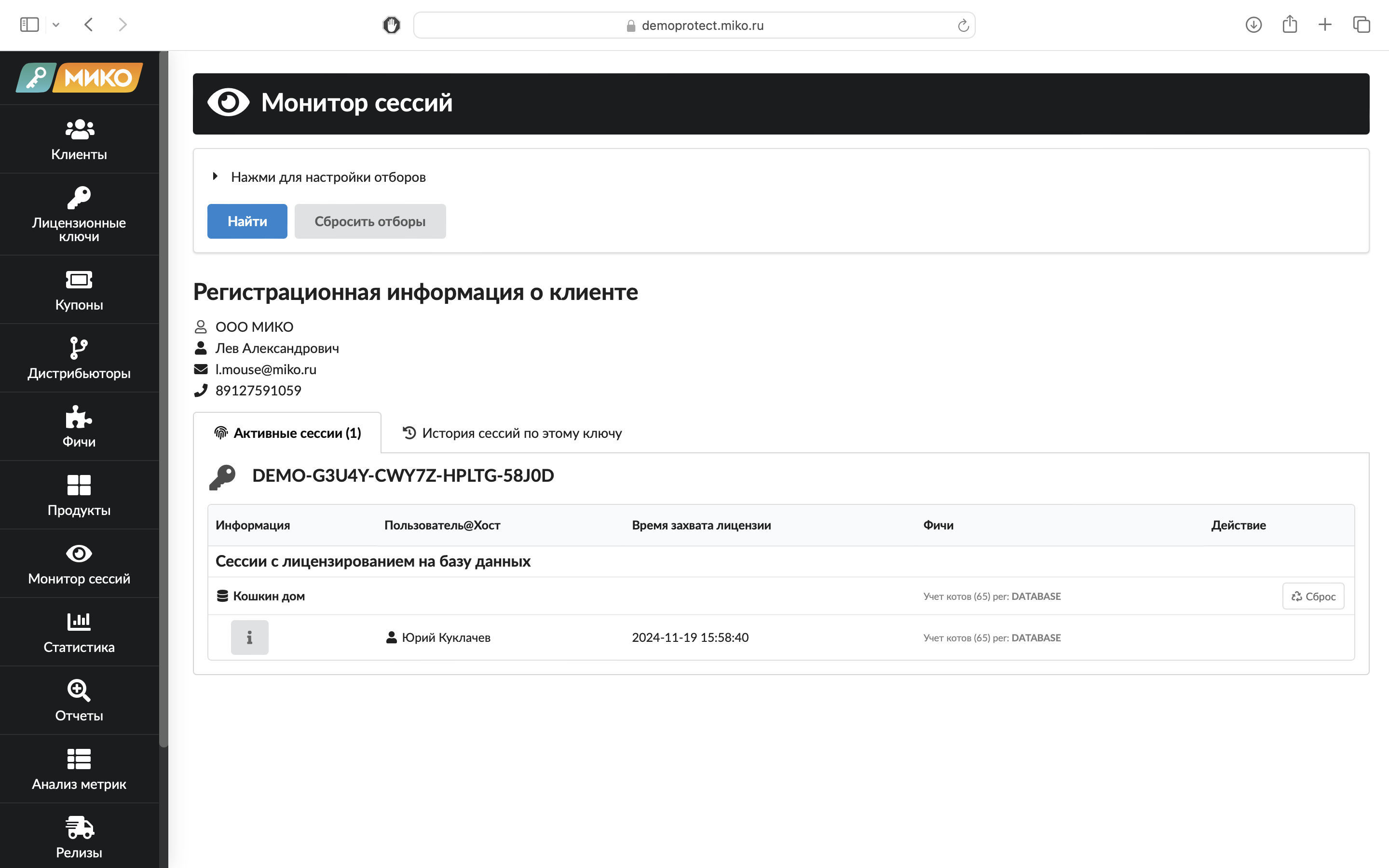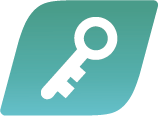#
Установка защиты кода конфигурации 1С
Для защиты конфигурации 1С понадобится:
- создать и зарегистрировать свой программный продукт в личном кабинете на сайте https://lm.miko.ru
- установить на свой компьютер инструмент для защиты продукта
- добавить в ваш продукт форму активации лицензии и вспомогательные модули системы лицензирования.
В данной инструкции рассмотрим всю процедуру защиты конфигурации 1С на примере демонстрационной базы КошкинДом.dt. Для защиты выберем модуль КотыСервер этой конфигурации. В модуле расположен код для выборки записей из регистра, в котором хранятся клички котов.
#
Регистрация продукта в личном кабинете
Для начала необходимо создать и настроить продукт в личном кабинете разработчика.
- Откройте личный кабинет на сайте https://lm.miko.ru.
- Перейдите на страницу Фичи и добавьте новую фичу.
- В поле Название фичи введите ее имя.
- Идентификатор фичи присваивается автоматически, при необходимости можно указать произвольный в поле ID фичи.
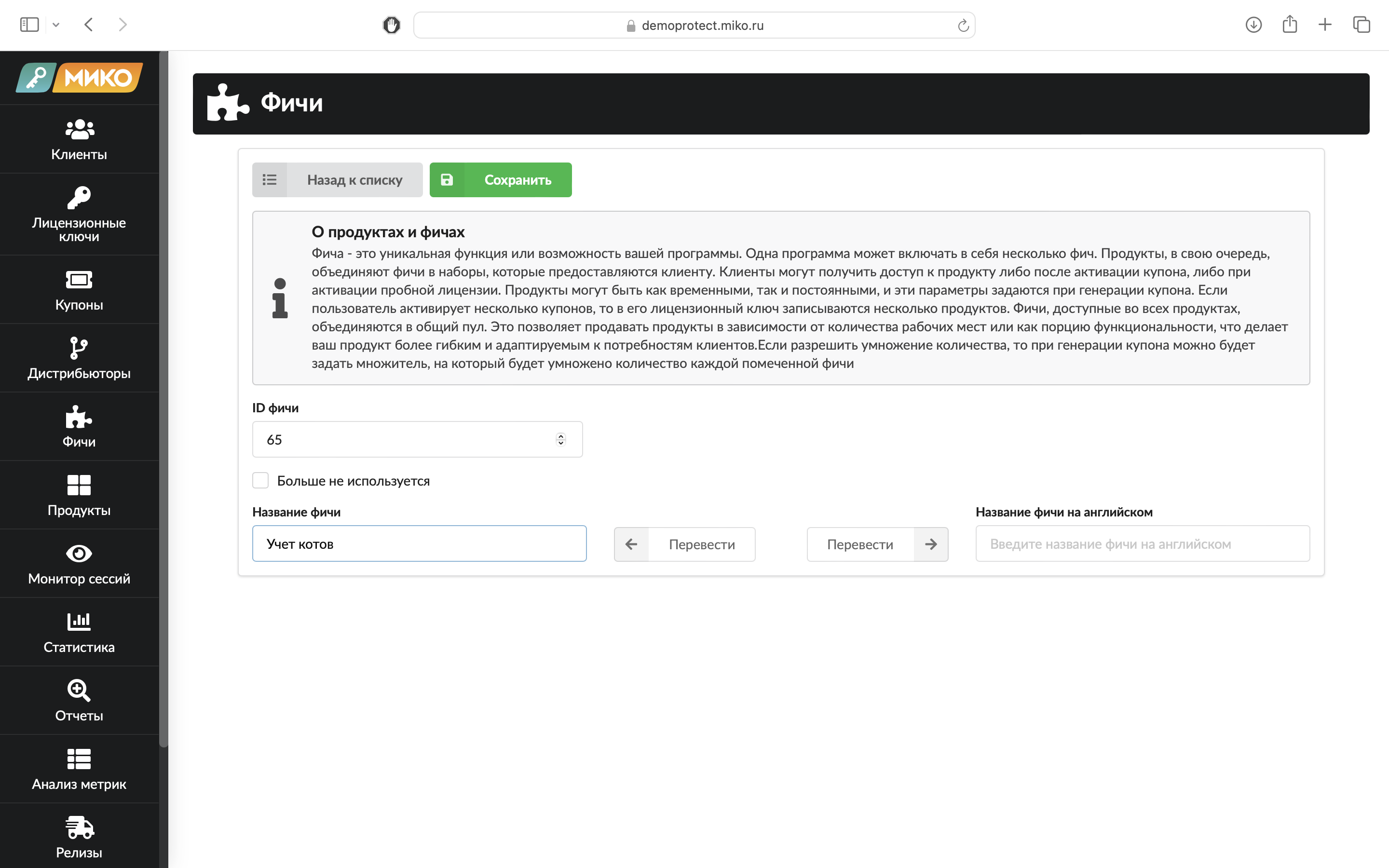
- Далее перейдите к странице Продукты, добавьте новый продукт.
- Введите название вашего продукта.
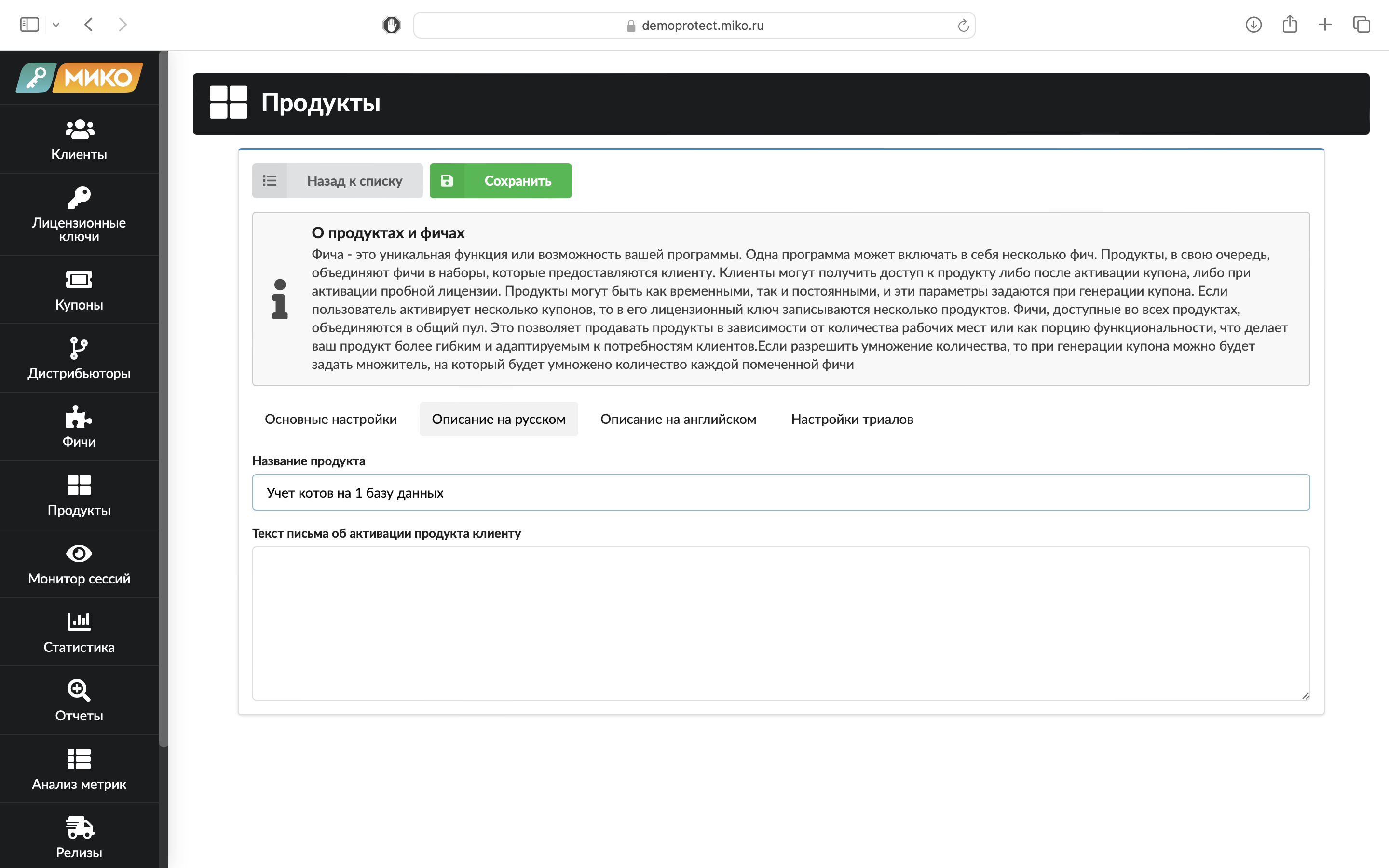
- На вкладке Основные настройки укажите созданную ранее фичу и ограничение лицензии по количеству пользователей, хостов, или баз данных.
- Идентификатор продукта присваивается автоматически.
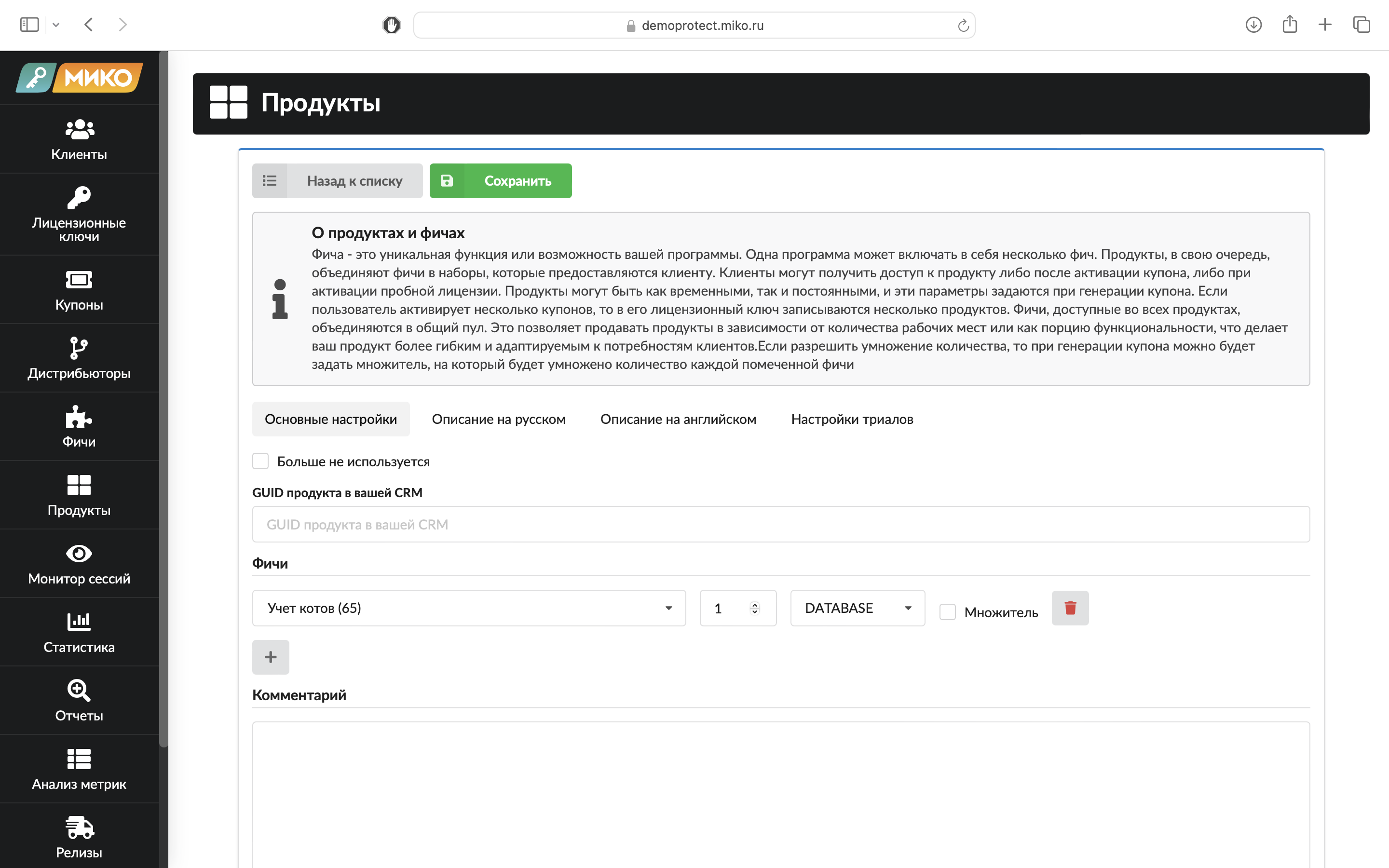
#
Подготовка конфигурации
Перейдем к защищаемой конфигурации 1С.
- Откройте вашу конфигурацию в режиме конфигуратор.
- Определите модули конфигурации 1С, доступ к которым будет запрещен.
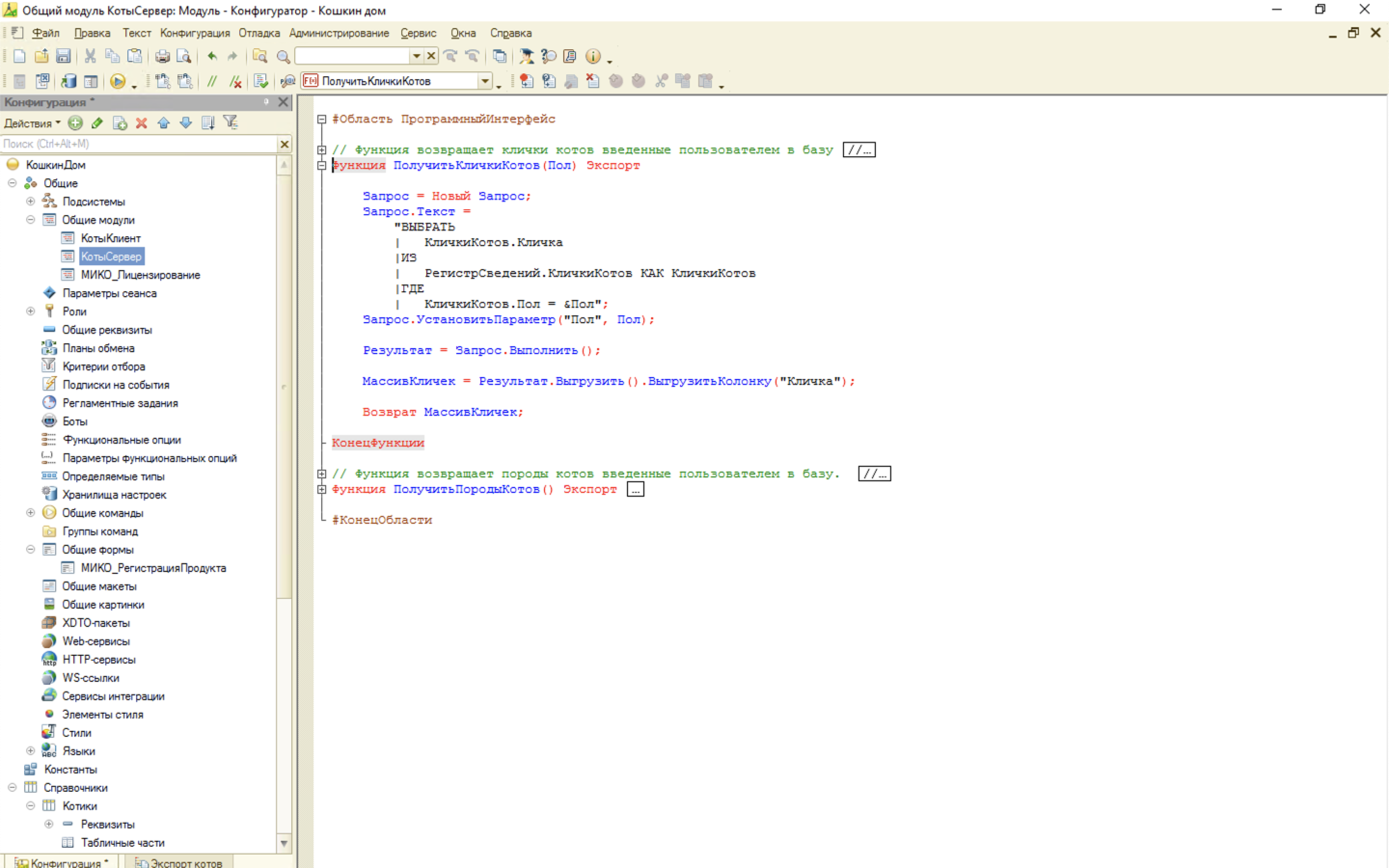
- Укажите, что выбранные модули будут поставляться без исходных кодов. Для этого настройте поставку конфигурации: Конфигурация - Поставка конфигурации - Настройка поставки.
- В режиме сравнить/объединить перенесите в свою конфигурацию объекты конфигурации МИКО: Защита конфигураций: общий модуль МИКО_Лицензирование, общая форма МИКО_РегистрацияПродукта и общая команда МИКО_РегистрацияПродукта. Префикс МИКО_ может быть изменен на произвольный. После переименования объектов, убедитесь, что новые имена используются в исходном коде.
- Откройте код общей формы регистрации продукта и замените значение в функции ОсновнаяФича на ID фичи и значение в функции ИдентификаторТриальногоПродукта на ID продукта.
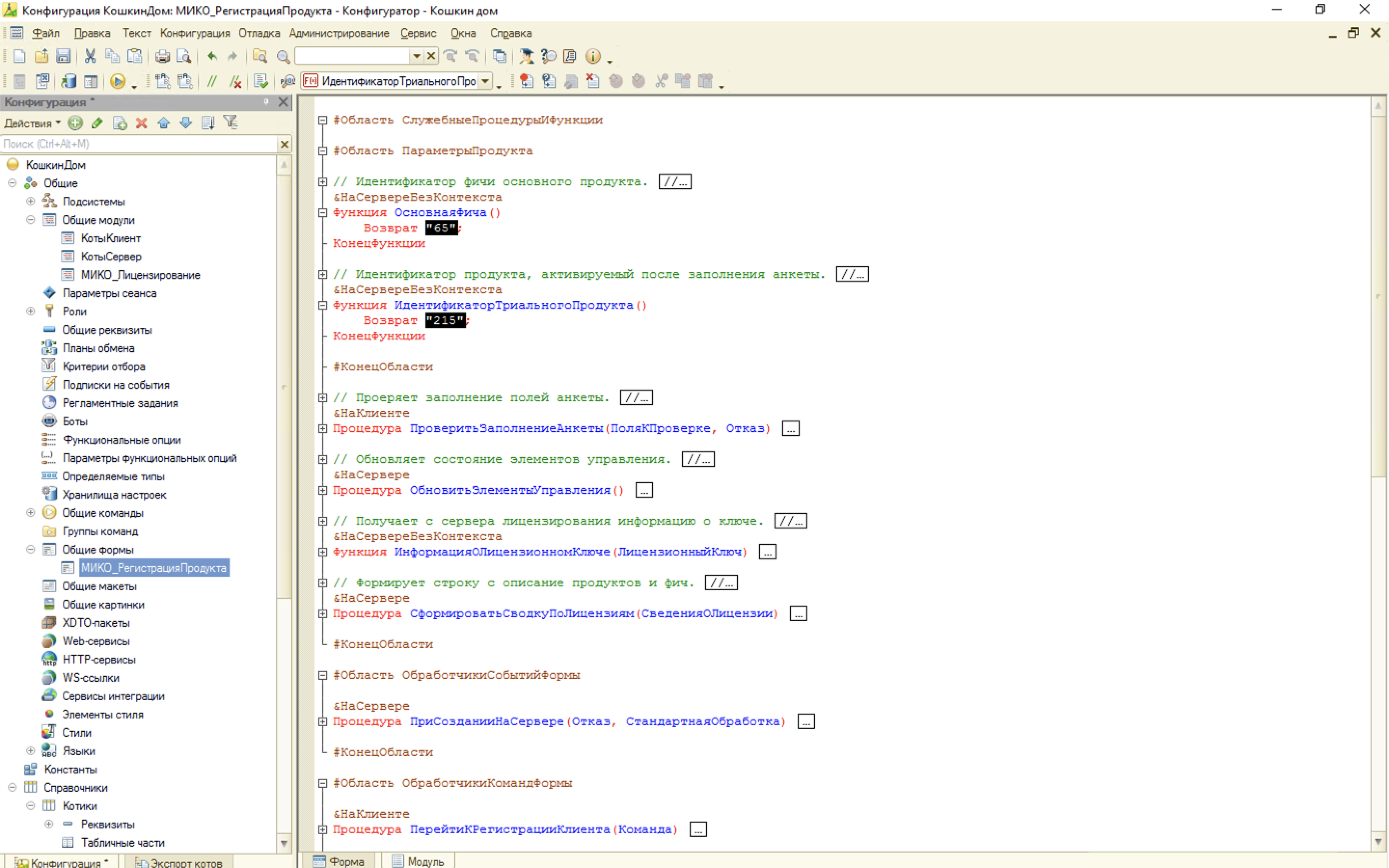
- Выгрузите полученную конфигурацию в файл с расширением .cf.
#
Установка защиты
Перейдем к инструменту защиты конфигураций МИКО_ЗащитаКонфигураций.
- Откройте вкладку Настройки программы.
- Заполните поля Префикс разработчика и Код поставщика значениями из своего личного кабинета Настройки - API ключи.
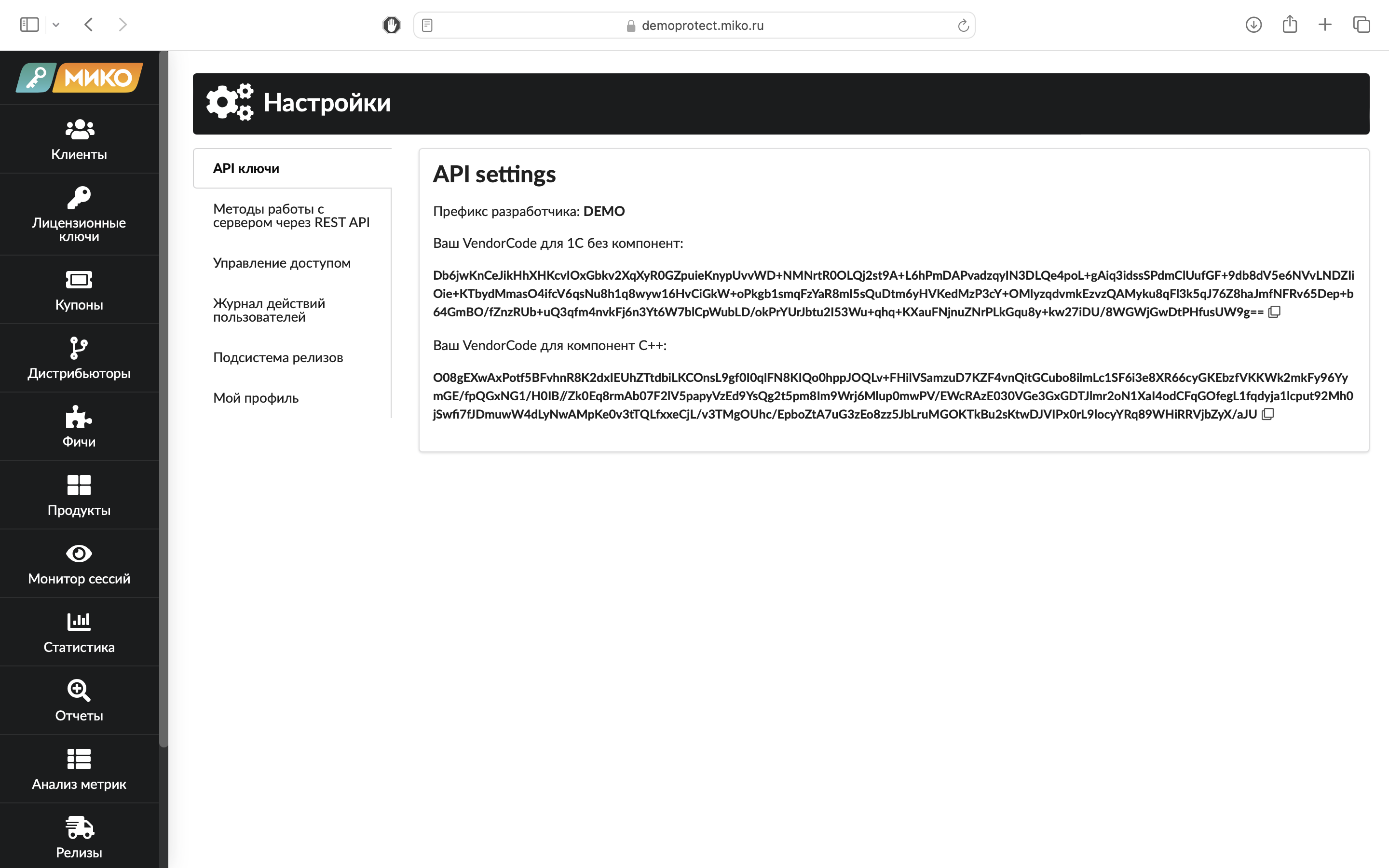
- Укажите префикс метаданных МИКО_, если префикс был изменен на произвольный, укажите его.
- Нажмите кнопку Записать.
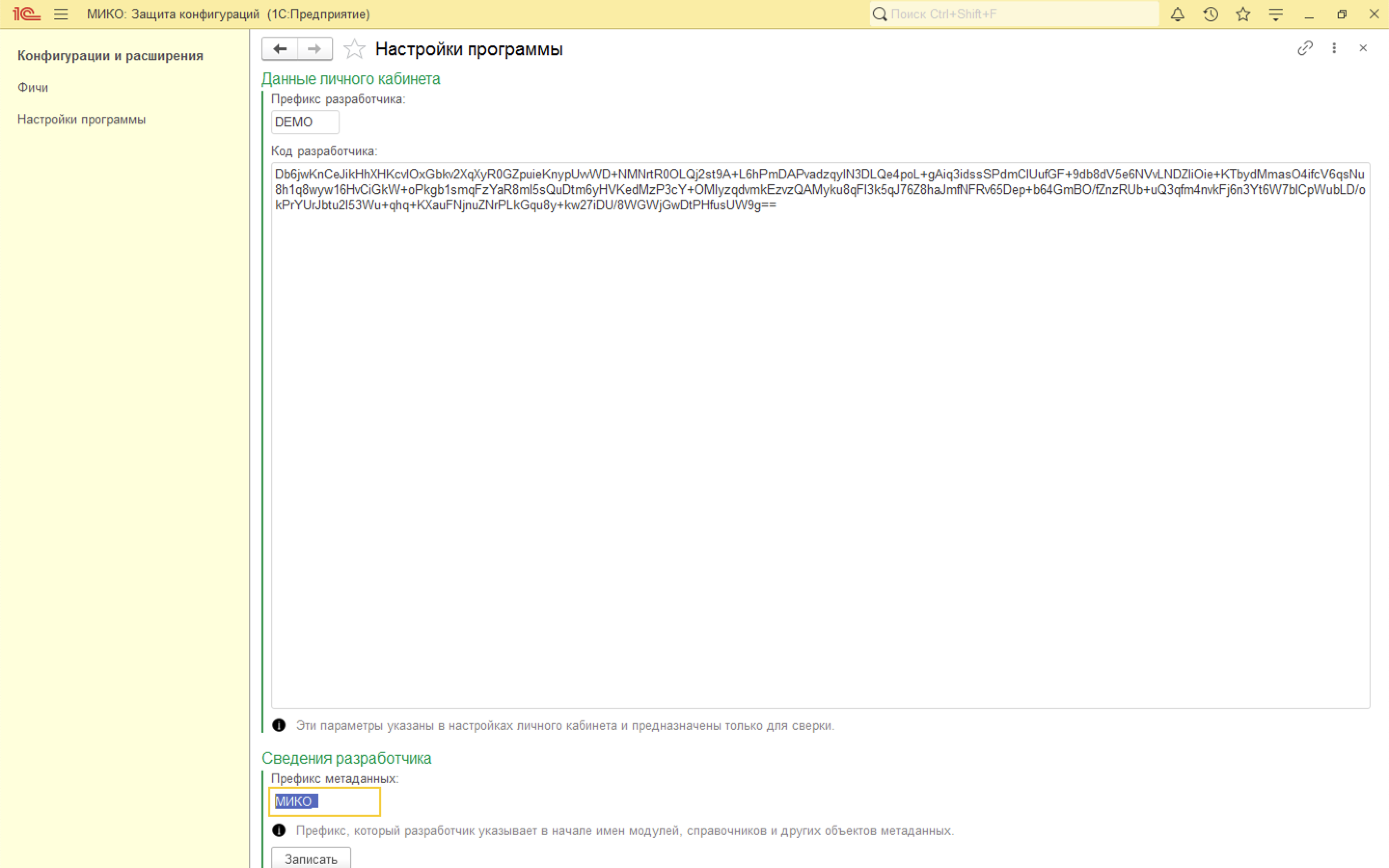
- В справочнике Фичи продублируйте фичи, указав ID фичи и ее наименование, как при регистрации в личном кабинете в разделе Фичи.
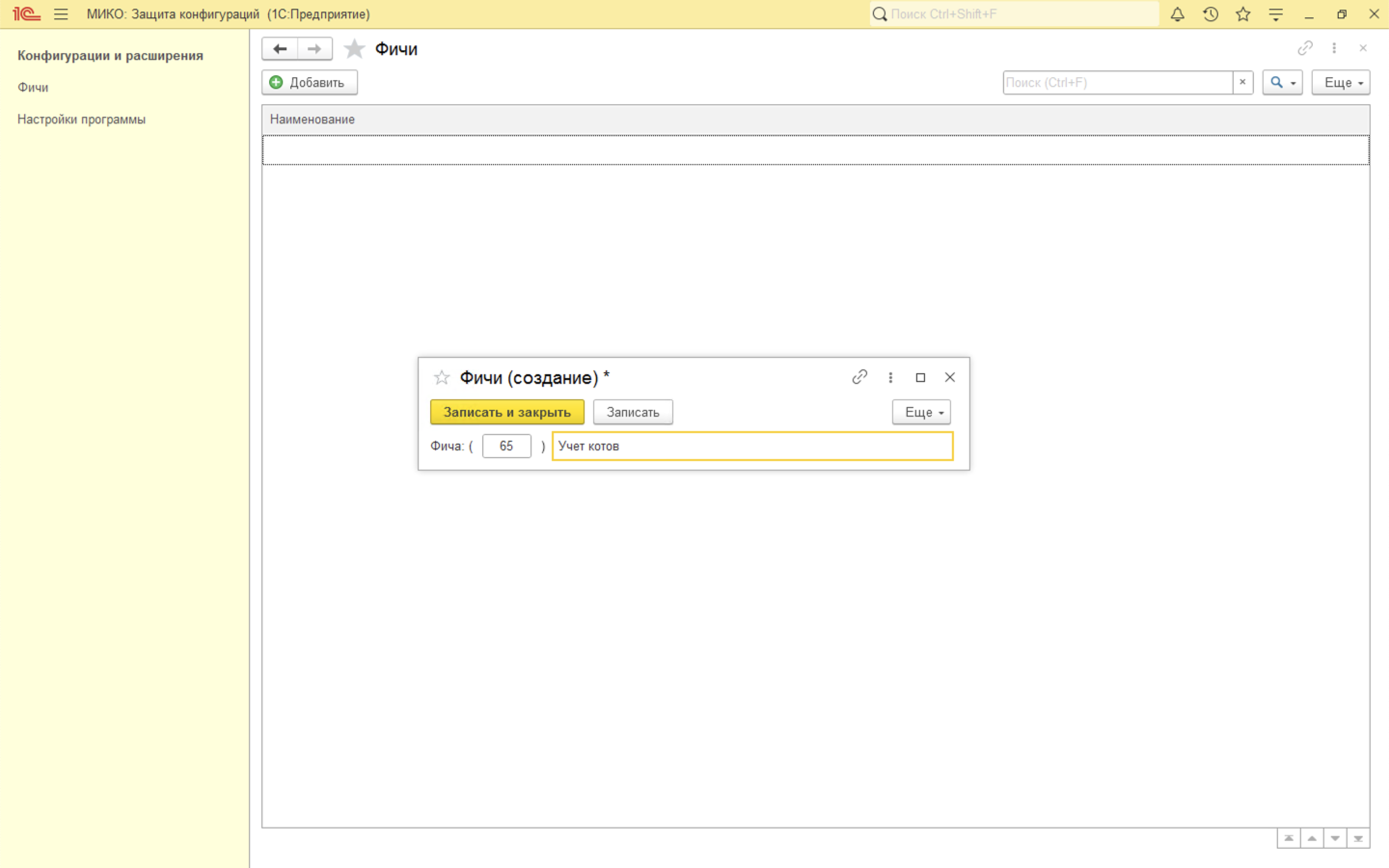
- Перейдите к разделу Конфигурации и расширения и добавьте конфигурацию, выбрав ранее подготовленный cf файл. Дождитесь окончания загрузки файла.
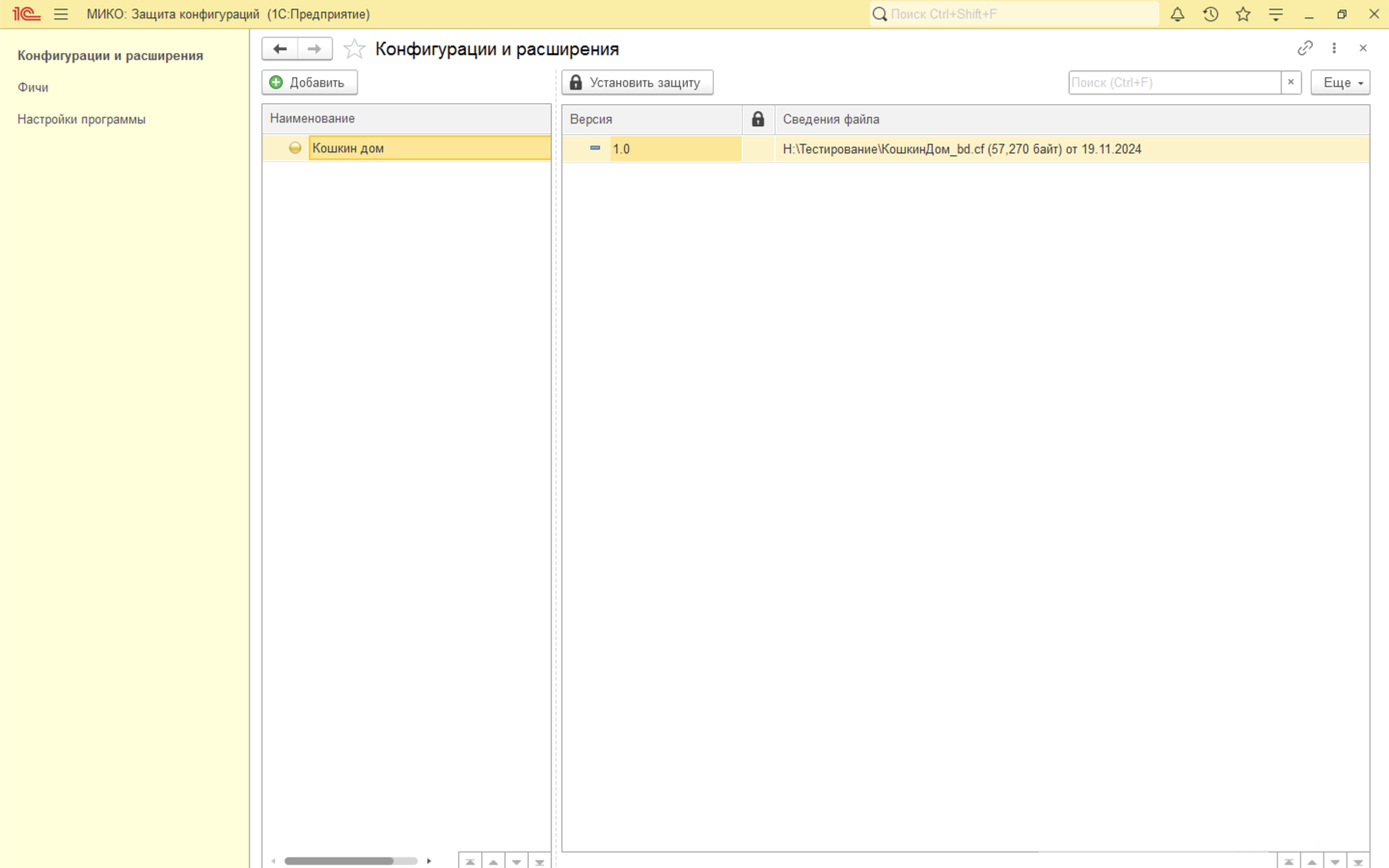
- Откройте загруженный образ конфигурации.
- Для модулей, закрытых паролем, будет возможность указать, необходимую для их выполнения фичу. Назначьте функциям их фичи. Фичи назначаются отдельно для каждой функции модуля.
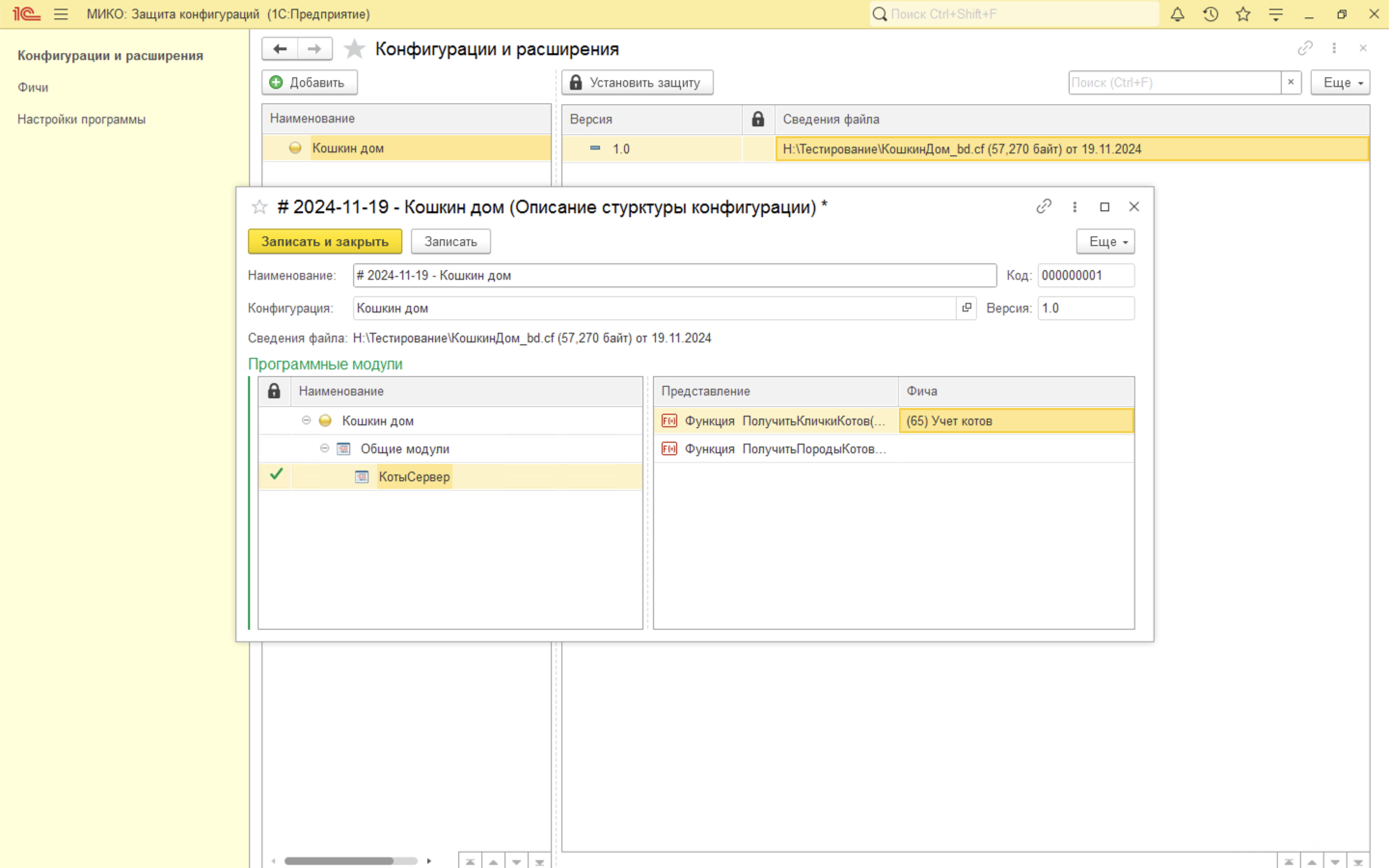
- Выполните команду Установить защиту.
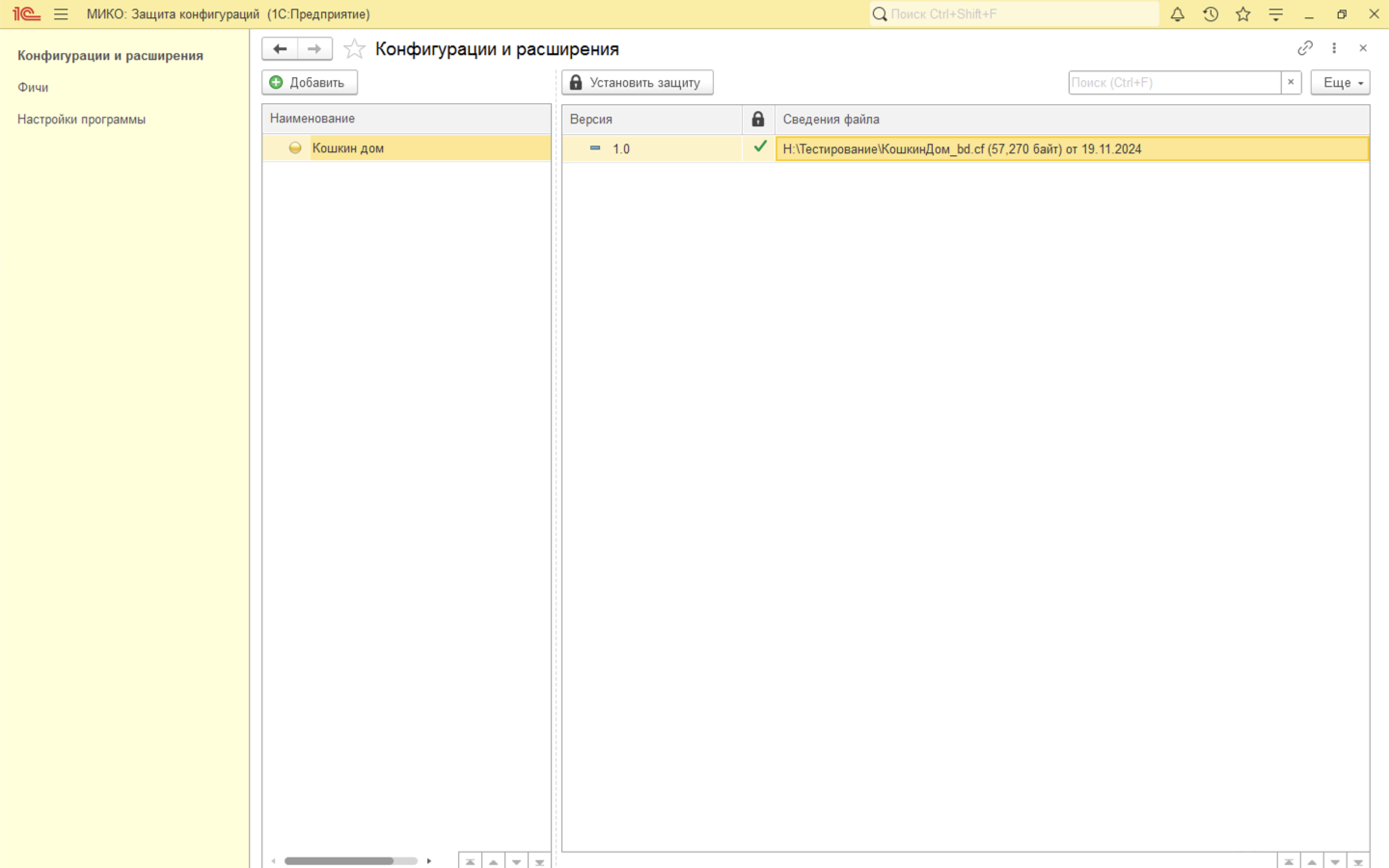
- В результате будет создан файл с окончанием .protect.cf.
#
Проверка результатов
После выполнения всех этапов осталось проверить полученные результаты.
- Откройте вашу конфигурацию, для которой устнавливается защита, в режиме конфигуратор.
- Выполните Конфигурация - Сравнить и объединить с конфигурацией из файла. Выберите файл конфигурации с окончанием .protect.cf и нажмите Выполнить.
- Убедитесь, что текст защищенного модуля стал недоступен.
- Запустите информационную базу в режиме предприятия и попробуйте открыть один из элементов справочника Котики или создать нового. На экране появится сообщение об ошибке: Не указан лицензионный ключ.
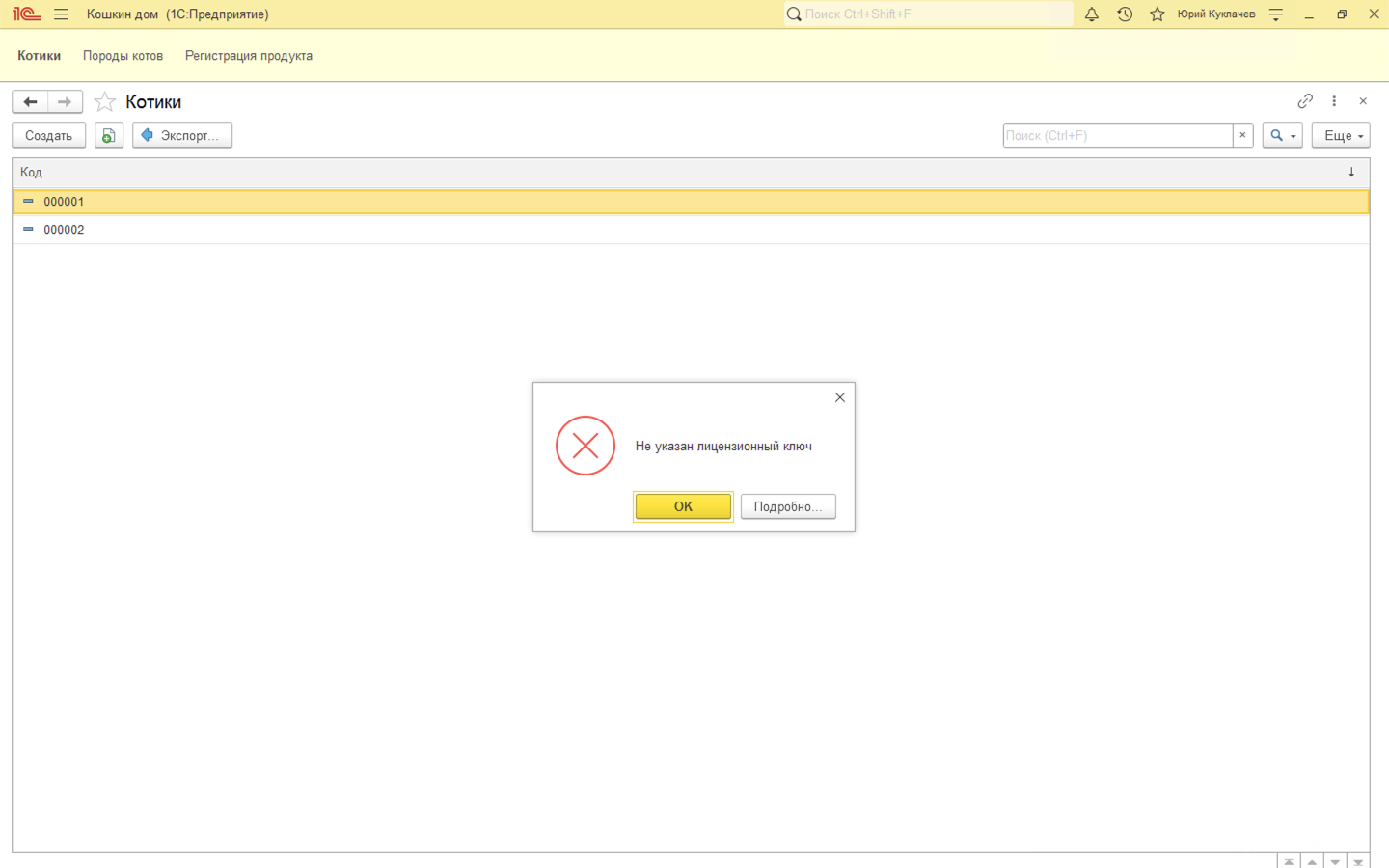
Для дальнейшей работы со справочником Котики необходимо зарегистрироваться в Системе защиты и лицензирования кода и получить Лицензионный ключ. Для этого:
- Откройте пункт Регистрация продукта внутри вашего продукта.
- Нажмите кнопку Перейти к регистрации клиента… и заполните анкету нового клиента.
- Нажмите кнопку Зарегистрировать. Если данные введены корректно, то система выдаст новый лицензионный ключ.
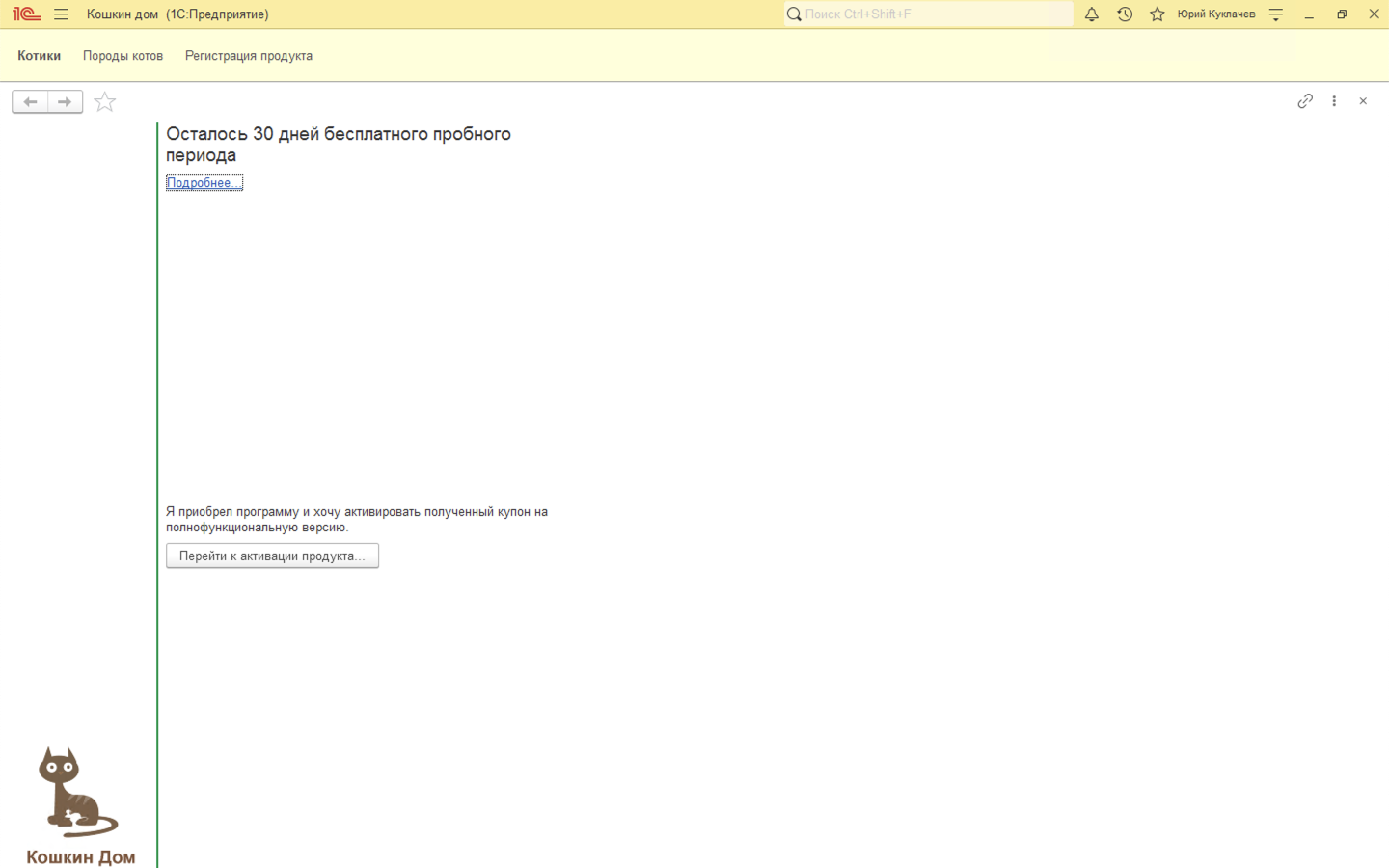
- Убедитесь, что создаются новые элементы справочника Котики и открываются уже существующие.
При этом будет создана сессия с сервером лицензирования и произведен захват фичи, что можно проверить в личном кабинете на сайте https://lm.miko.ru в разделе Монитор сессий. При завершении работы с программой 1С, фича будет освобождена, а сессия завершена.